La "batería" de su computadora portátil y teléfono inteligente es lo que le ha dado el estatus de ser portátil. Así de importante es una batería, su capacidad y su salud. Una batería, cuando es nueva, puede funcionar durante más horas, pero a medida que pasan los años, la batería comienza a proporcionar menos energía. Por lo tanto, debemos seguir revisando el informe de batería de la computadora portátil una y otra vez para saber cuándo es el momento de obtener una nueva.
En este artículo, explicaremos cómo ver el informe de batería de su computadora portátil a través de:
- La interfaz gráfica de usuario de Debian
- La línea de comandos de Debian
Hemos ejecutado los comandos y procedimientos mencionados en este artículo en un sistema Debian 10 Buster.
Ver informe de batería desde la GUI
La herramienta Estadísticas de energía de Gnome puede mostrar información histórica y actual de la batería y programas que activan esa energía usada. Probablemente solo necesite instalar esta aplicación si tiene problemas con la batería de su computadora portátil o está tratando de averiguar qué programas están usando cantidades significativas de energía.
Puede usar el siguiente comando en su línea de comandos de Debian, la Terminal, para instalar esta herramienta.
$ sudo apt-get install gnome-power-manager
Nota:Puede abrir la aplicación Terminal fácilmente a través de la barra de búsqueda del iniciador de aplicaciones.
Alternativamente, puede usar el Administrador de software de Debian para instalar esta utilidad. Puede abrir el Administrador de software desde el Dock/Panel de actividades del sistema de la siguiente manera:
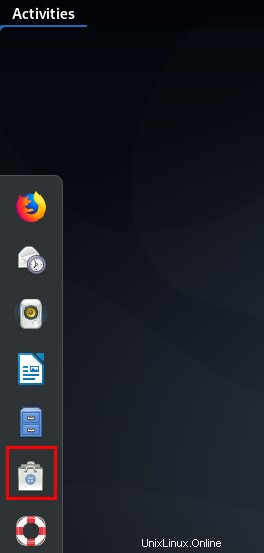
Buscar Estadísticas de poder de Gnome y la primera entrada de búsqueda que ve a continuación es la que necesita instalar:
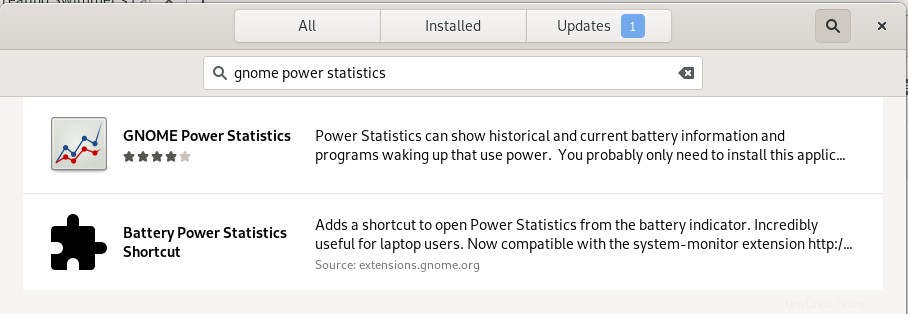
Puede iniciar esta aplicación ingresando las palabras clave "batería" o "estadísticas de energía" en la búsqueda del iniciador de aplicaciones. Puede acceder a esta barra de búsqueda presionando la tecla Super (Windows) desde su computadora portátil.
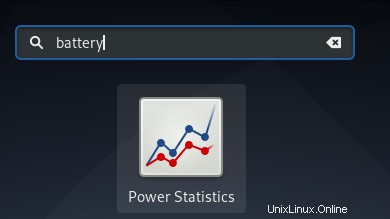
La herramienta Estadísticas de energía se abre en la vista del adaptador de CA de forma predeterminada. Abra la vista de la batería de la computadora portátil y podrá ver los detalles sobre su batería de la siguiente manera:
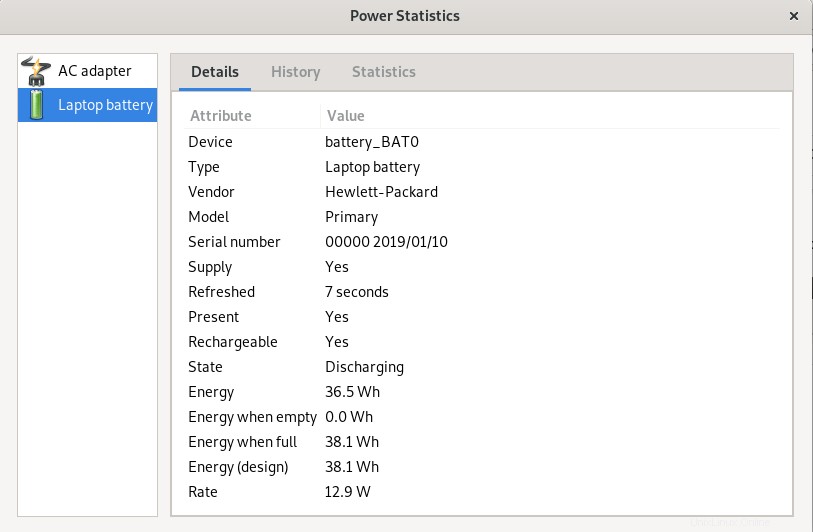
La vista Historial y Estadísticas también le brinda información detallada sobre la batería utilizada a través de varios gráficos. Esto le ayuda a predecir el estado de su batería y su capacidad potencial.
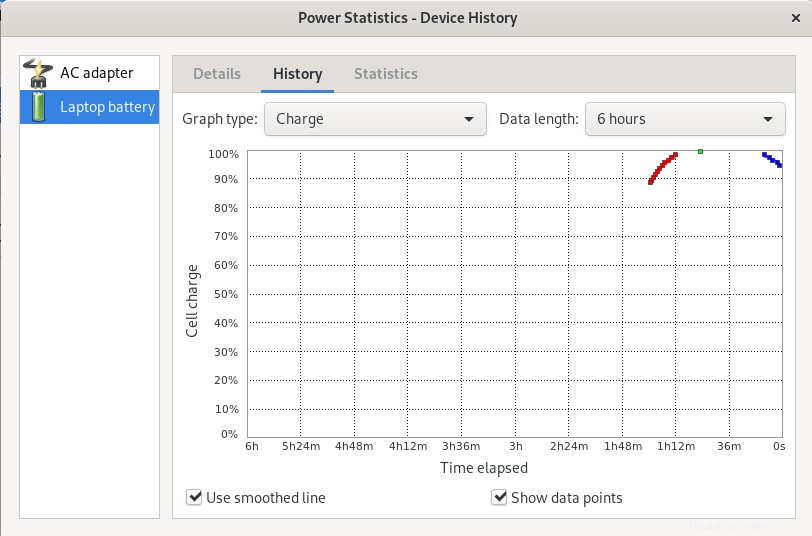
Ver informe de batería desde la línea de comandos
La línea de comandos de Debian también proporciona muchas formas de ver y monitorear el rendimiento de la batería de su computadora portátil. Elija una de las siguientes formas, según sus preferencias, para analizar su batería.
Método 1:a través de la utilidad upower
Afortunadamente, la utilidad Upower viene instalada de forma predeterminada en la mayoría de las distribuciones de Linux. Ingrese el siguiente comando en su aplicación Terminal para obtener un informe detallado de la batería:
$ upower -i `upower -e | grep 'BAT'`
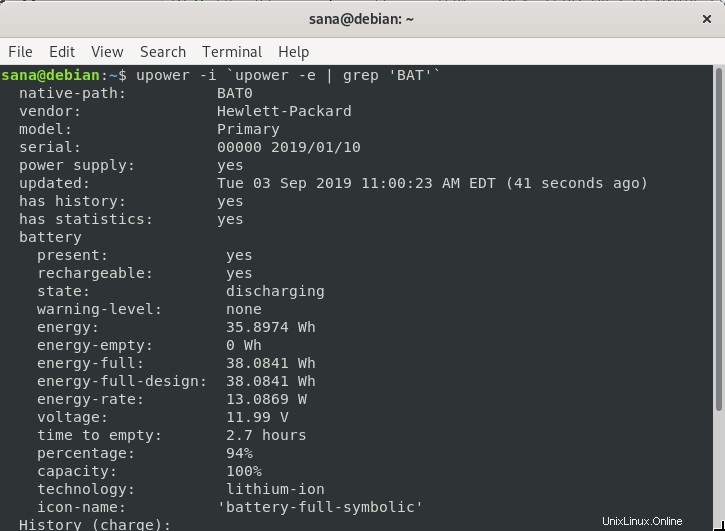
Para ver solo el estado de carga de la batería, puede usar el comando de la siguiente manera:
$ upower -i $(upower -e | grep BAT) | grep --color=never -E "state|to\ full|to\ empty|percentage"

Puede usar la siguiente sintaxis de comando para imprimir el informe en un archivo:
$ upower -i `upower -e | grep 'BAT'` > filename.txt
Método 2:a través de la utilidad Batstat
El comando batstat le permite ver el nivel de la batería, la energía, la energía de carga completa, el historial del nivel de la batería y mucho más. Utilice los siguientes pasos para instalar la utilidad desde Git:
1. Ejecute el siguiente comando en su terminal para obtener el clon de Batstat del sitio web de github:
$ git clone https://github.com/Juve45/batstat.git

2. Muévase a la carpeta bin del bastat a través del siguiente comando:
$ cd batstat/bin/
3. Luego ejecute el siguiente comando para copiar batstat a la carpeta bin del usuario actual.
$ sudo cp batstat /usr/local/bin/

4. Haga que el archivo binario copiado sea ejecutable ejecutando el siguiente comando:
$ sudo chmod +x /usr/local/bin/batstat
Ahora está listo para usar el comando batstat.
Esta es la forma en que puede monitorear el uso de su batería a través de batstat:
$ batstat
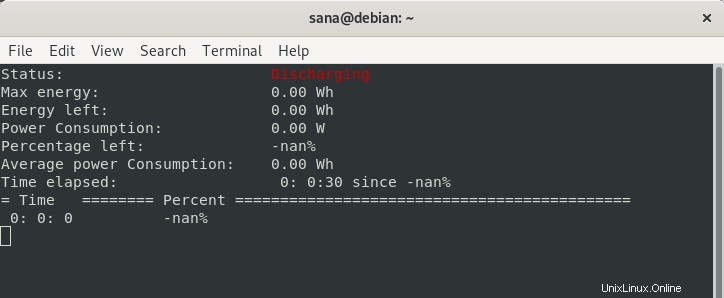
Importante:
Si obtiene el siguiente resultado, debe instalar el paquete libncurses en su Debian:

Ejecute el siguiente comando para instalar este paquete:
$ sudo apt-get install libncurses5
O
$ sudo apt-get install lib32ncurses5 for 32 bit systems.
Método 3:a través del comando acpi
El comando acpi muestra información del sistema de archivos /proc o /sys, como el estado de la batería, información térmica y más información relacionada con ACPI.
Ejecute el siguiente comando en su Terminal para instalar la utilidad acpi:
$ sudo apt-get install acpi
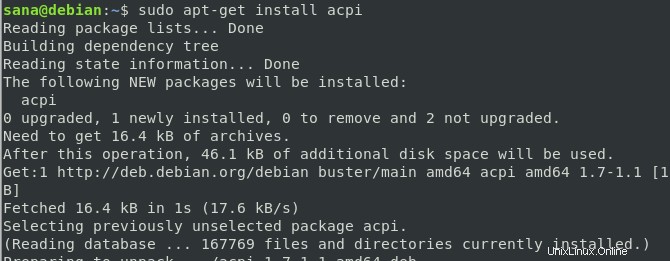
Una vez que el comando esté instalado, ejecute el comando con el indicador -V para ver el informe completo de la batería:
$ acpi-V
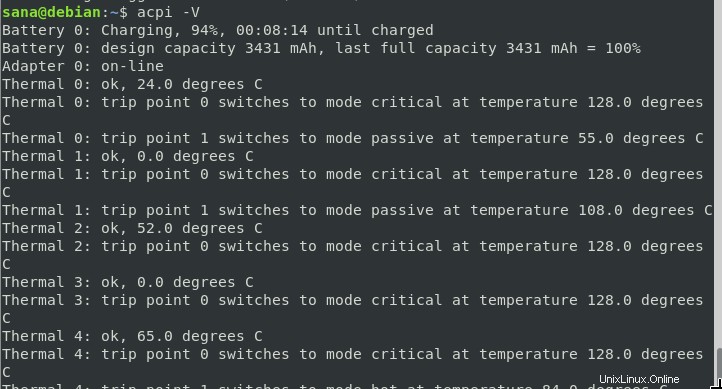
Puede ejecutar el siguiente comando para imprimir este informe en un archivo de texto:
$ acpi -V > filename.txt
Estas fueron las 4 formas muy simples a través de las cuales puede obtener un informe detallado de la batería para su computadora portátil Debian. Puede elegir según su preferencia de línea de comando o interfaz de usuario, y también el formato en el que se muestra la información.